在电脑维护和系统安装过程中,使用U盘制作系统盘成为一种非常常见的方式。这种方法可以节省光盘的成本,而且U盘相对于光盘更加便携和方便。本文将详细介绍如何使用U盘制作系统盘来安装操作系统,以及制作过程中需要注意的一些细节。

一:选择合适的U盘
在制作系统盘之前,我们首先需要选择一款合适的U盘。关键点在于U盘的存储容量和速度。建议选择容量大于8GB的U盘,并且要确保U盘的读写速度较快,这样可以加快系统安装过程。
二:备份U盘数据
在制作系统盘之前,我们需要提前备份U盘中的重要数据,因为制作系统盘的过程会格式化U盘,导致数据丢失。可以将U盘中的文件复制到电脑硬盘或其他存储设备中,以便在后续操作完成后再将数据复制回U盘。
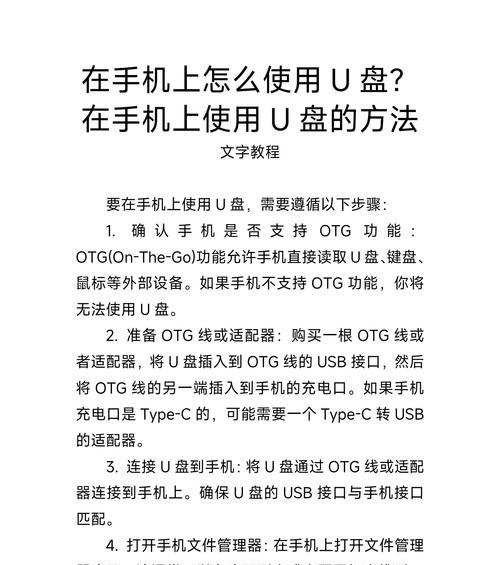
三:下载系统镜像文件
在制作系统盘之前,我们需要先从官方渠道下载所需的操作系统镜像文件。可以从操作系统官方网站或者其他可信的下载网站获取到相应的镜像文件。确保下载的镜像文件的版本与自己需要安装的操作系统版本相符。
四:获取U盘制作工具
在制作系统盘之前,我们还需要获取一个U盘制作工具。目前市面上有很多免费的U盘制作工具可供选择,例如Rufus、UltraISO等。这些工具可以帮助我们将系统镜像文件写入到U盘中,使其变成一个可启动的系统盘。
五:插入U盘并打开制作工具
将U盘插入电脑的USB接口,并打开之前下载好的U盘制作工具。在工具中选择插入的U盘,并指定操作系统镜像文件的路径。
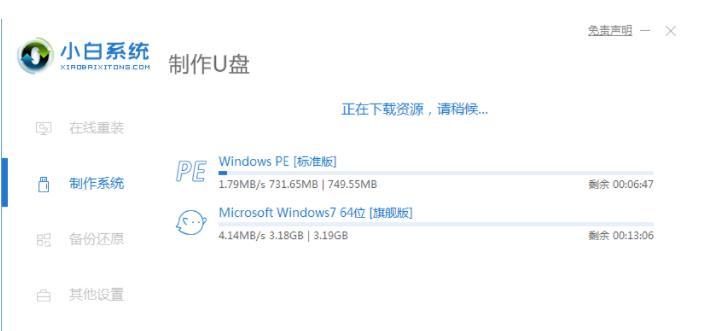
六:设置分区格式和文件系统类型
在制作系统盘的过程中,我们需要设置分区格式和文件系统类型。通常推荐选择MBR分区格式和FAT32文件系统类型,因为这样可以兼容大部分电脑硬件和系统。
七:开始制作系统盘
在设置好分区格式和文件系统类型后,点击开始按钮开始制作系统盘。制作的过程可能需要一段时间,具体时间取决于U盘的速度和系统镜像文件的大小。
八:制作完成后测试
在制作系统盘完成后,我们可以进行一次测试,确保U盘可以正常启动。将U盘插入需要安装系统的电脑中,重启电脑并进入BIOS设置,将U盘设置为首选启动设备。如果电脑能够从U盘正常启动,并显示出操作系统安装界面,则说明制作成功。
九:安装系统
当我们确定U盘制作成功后,即可开始安装系统。根据提示选择安装的语言、时区和键盘布局等信息。然后按照操作界面逐步进行系统安装,并等待系统安装完成。
十:系统安装完成后的处理
在系统安装完成后,我们可以对U盘进行格式化,以便将其重新用作普通存储设备。也可以选择将U盘保留为启动盘,方便日后使用。
十一:使用过程中的一些注意事项
在使用制作好的系统盘时,我们需要注意以下几点:及时更新操作系统的补丁和驱动程序、备份重要数据以免意外丢失、定期对系统进行维护和优化等。
十二:U盘制作系统盘的优势
相比传统的光盘安装方式,使用U盘制作系统盘有着很多优势。首先是U盘更加便携,方便携带和存储。其次是制作速度更快,可以节省很多时间。此外,U盘还可以多次重复使用,方便更新系统。
十三:常见问题及解决方法
在制作系统盘的过程中,可能会遇到一些常见问题,如制作失败、U盘无法正常启动等。这些问题大多可以通过检查U盘是否插入正确、重新制作系统盘等方法来解决。
十四:使用U盘制作系统盘的步骤
使用U盘制作系统盘的步骤包括选择合适的U盘、备份U盘数据、下载系统镜像文件、获取U盘制作工具、插入U盘并打开制作工具、设置分区格式和文件系统类型、开始制作系统盘、制作完成后测试、安装系统、系统安装完成后的处理、使用过程中的注意事项、U盘制作系统盘的优势、常见问题及解决方法等。
通过本文的介绍,我们了解到使用U盘制作系统盘是一种快速方便的安装系统方式。只需要选择合适的U盘,下载操作系统镜像文件,并使用制作工具将系统镜像写入U盘中,即可将U盘变成一个可启动的系统盘。在实际操作过程中,我们还需要注意备份数据、设置分区格式和文件系统类型等细节。使用U盘制作系统盘的方法适用于大多数电脑用户,可以提高系统安装的效率和便利性。







